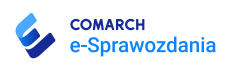Ramowy harmonogram wersji Comarch e-Sprawozdania w 2020 r.
| Numer wersji | Typ wersji | Termin wydania | Uwagi |
| 2020.2 | Wersja | Marzec 2020 r. |
Zestawienie aplikacji, z którymi współpracuje Comarch e-Sprawozdania 2020.1
| Aplikacja | Wersja | Uwagi |
| Comarch ERP Optima | 2020.1 | |
| Comarch ERP XL | 2019.3 | |
| Comarch ERP Altum | 2019.5 |
Tworzenie sprawozdania na podstawie roku poprzedniego
Sporządzane sprawozdanie finansowe składane przez jednostkę z reguły ma zbliżoną formę w poszczególnych latach. Nie chodzi tylko o sam układ, ale przede wszystkim o przenoszenie wartości liczbowych z roku bieżącego do poprzedniego, w celu zachowania porównywalności. Aby przyspieszyć jego przygotowanie Comarch e-Sprawozdania został wyposażony w odpowiedni mechanizm do tworzenia sprawozdania w oparciu o rok poprzedni.
Uruchomienie kreatora
Wariant zintegrowany
W przypadku aplikacji Comarch e-Sprawozdania zintegrowanej z systemem ERP na liście sprawozdań finansowych został dodany nowy przycisk Kontynuuj ![]() , Jego uruchomienie utworzy nowe sprawozdanie na podstawie aktualnie zaznaczonej pozycji.
, Jego uruchomienie utworzy nowe sprawozdanie na podstawie aktualnie zaznaczonej pozycji.
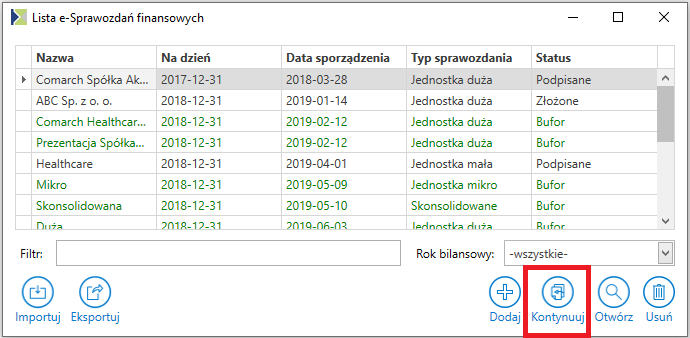
Wariant samodzielny
W przypadku aplikacji, która nie jest zintegrowana z systemem ERP wciśnięcie przycisku Utwórz e-Sprawozdania otworzy listę kontekstową z wyborem, czy użytkownik chce stworzyć całkowicie nowe sprawozdanie, czy też oprzeć się na już istniejącym.
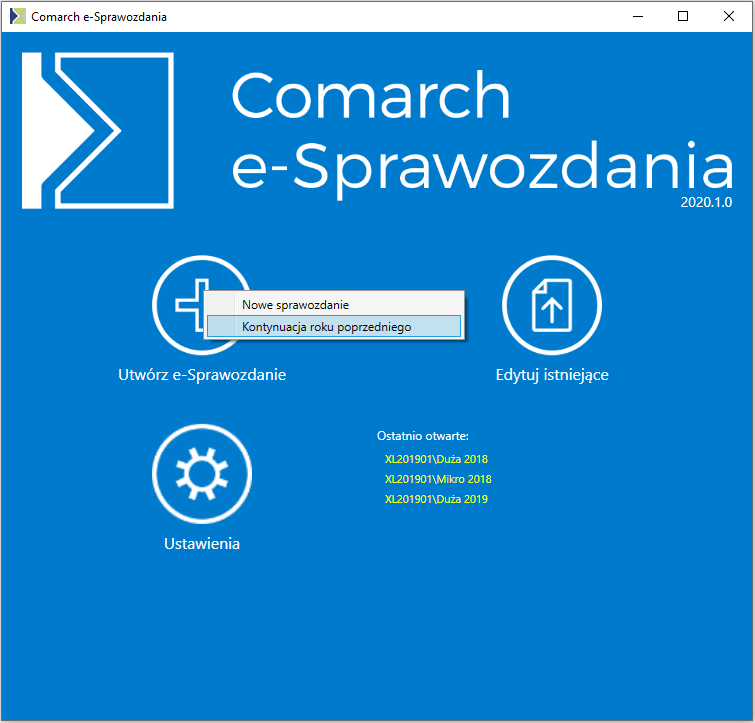
Wybranie opcji Kontynuacja roku poprzedniego wywoła okno wyboru pliku sprawozdania z poprzedniego roku.
Użytkownik zostanie zapytany, czy chce nadać własną nazwę oraz lokalizację dla nowego sprawozdania, czy też pozostawić to w gestii systemu.
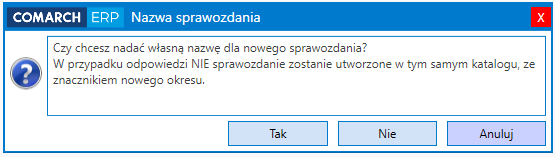
Przenoszone informacje
Po wybraniu opcji kontynuacji sprawozdania z roku poprzedniego powstaje nowe sprawozdanie, z uzupełnionymi następującymi informacjami:
- Ogólne
-
- Przenoszone są wszystkie informacje o typie sporządzanego sprawozdania finansowego. System zmieni natomiast okres sprawozdawczy ustawiając go na kolejny rok.
- Jeśli użytkownik sporządzał sprawozdania przed 1 września 2019 roku, zostanie również poproszony o podanie numeru NIP, który wcześniej nie był przez Ministerstwo wymagany.
- Domyślnie zaznaczany jest parametr Zablokuj dane z roku poprzedniego, który uniemożliwia zmianę wartości w okresie porównawczym.
- Wprowadzenie – Przenoszone jest całe wprowadzenie z poprzedniego okresu.
- Zestawienia księgowe
-
- Przenoszony jest układ wszystkich zestawień księgowych (Aktywa, Pasywa, Rachunek zysków i strat, Zestawienie zmian w kapitale, Rachunek przepływów pieniężnych, Kalkulacja podatku dochodowego), wraz z własnymi pozycjami, utworzonymi przez jednostkę.
- Wartości liczbowe z roku bieżącego zostają przeniesione do okresu porównawczego.
- Jeśli wartość pozycji opierała się na zapisach kont księgowych, to kopiowana jest definicja danej pozycji sprawozdania. W przypadku zaimportowania JPK_KR za bieżący okres, dane zostaną automatycznie wyliczone i uzupełnione.
- Informacja dodatkowa – Przenoszone są opisy wszystkich not objaśniających do sprawozdania finansowego. Nie są natomiast przenoszone załączniki, gdyż w bieżącym okresie będą się one różnić.
- Podpisy – Na podstawie złożonych w poprzednim roku podpisów tworzona jest analogiczna lista osób, które powinny złożyć swój podpis pod sprawozdaniem.
Blokada danych porównawczych
Sprawozdanie finansowe za rok bieżący powinno mieć ustawiony okres porównawczy zgodny z poprzednio złożonym. Aby zapobiec przypadkowym zmianom kwot, czy to wewnątrz aplikacji, czy przez import zestawień ze źródeł zewnętrznych można ustawić ich blokadę.
Służy do tego parametr Zablokuj dane z roku poprzedniego.
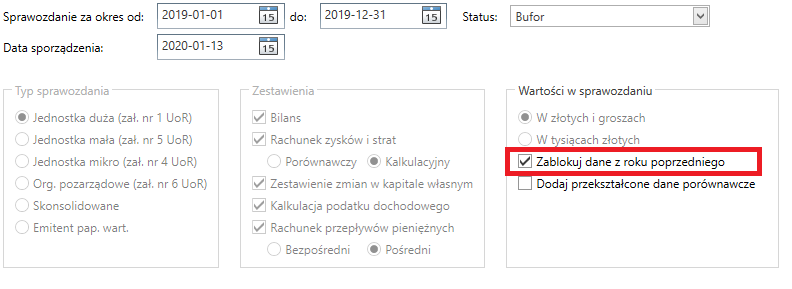
Parametr ten jest domyślnie ustawiony w skopiowanym sprawozdaniu finansowym. W każdym momencie możliwe jest jednak jego odznaczenie oraz wprowadzenie zmian w roku poprzednim.
Pozostałe zmiany
Informacja dodatkowa
Dla uporządkowania nazewnictwa została zmieniona nazwa zakładki [Pozostałe noty] na [Inf. dodatkowa].
Na samym oknie wprowadzono również szereg usprawnień ergonomii.
Edycja noty
Na górnej belce znajdują się przyciski do dodawania nowej noty do sprawozdania, lub jej usunięcia.
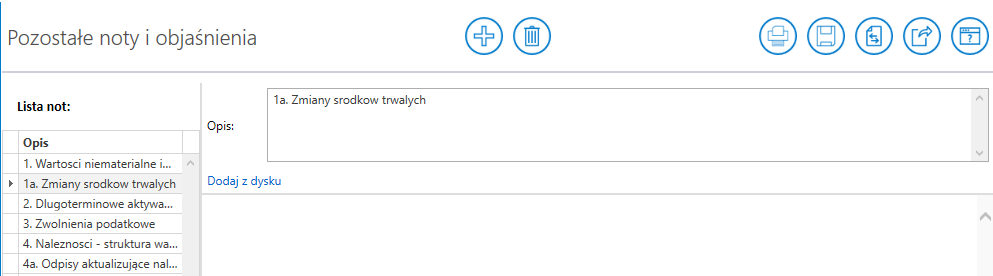
Niezbędnym elementem każdej noty jest jej Opis. Może być on natomiast tytułem dla dodawanego załącznika.
W przypadku gdy użytkownik dodaje załącznik, należy skorzystać z przycisku Dodaj z dysku, który znajduje się bezpośrednio pod opisem.
Na dolnej części prawego panelu widzimy podgląd wskazanego załącznika, w przypadku dokumentów o rozszerzeniu .pdf, .jpg, .jpeg, .png.
Jeśli takiego pliku nie da się w łatwy sposób odczytać np. .xls, . to zostanie wyświetlony napis Podgląd niedostępny.
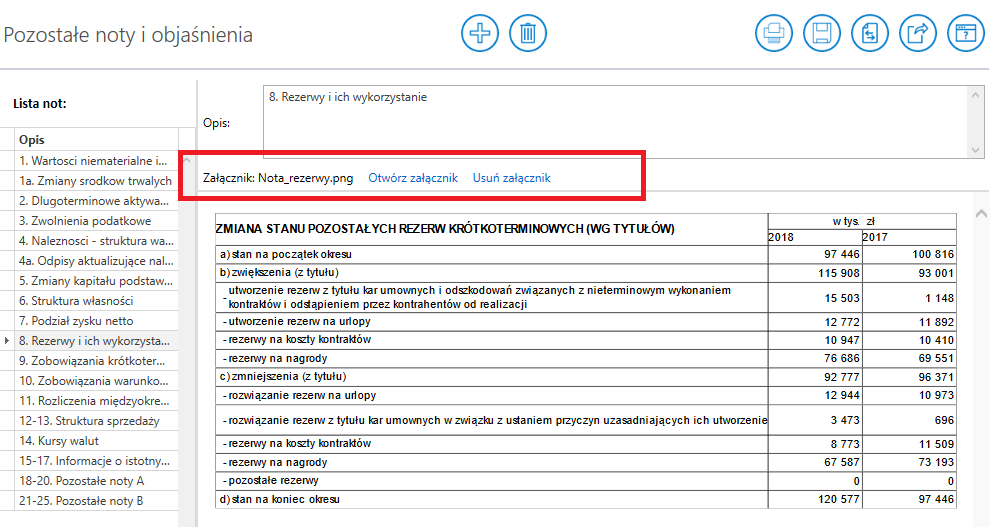
Równocześnie zmianie ulega sekcja poświęcona załącznikiem położona pod polem Opis. Zostaje tam wyświetlona nazwa dodanego załącznika, oraz przyciski Otwórz załącznik, Usuń załącznik. Służą one kolejno do otworzenia noty w domyślnym programie Windows, bądź usunięcia takiego załącznika ze sprawozdania.
Lista not
W sytuacji, gdy została dodana nowa nota, którą należy umieścić między już istniejącymi można skorzystać z mechanizmu „Przeciągnij i upuść”.
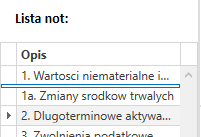
Lista wskazuje miejsce, gdzie zostanie położona przesuwana nota.
Powiązane dokumenty
W przypadku dokumentów powiązanych wprowadzono analogiczne zmiany ergonomiczne jak dla Informacji dodatkowej.
Stałe kwoty na definicji kont
W przypadku sprawozdania finansowego niekiedy zachodzi potrzeba podzielenia wartości z jednego konta księgowego na kilka pozycji sprawozdania finansowego np. podział zobowiązań na długo i krótkoterminowe.
Aby zmienić wartość wyliczoną na podstawie kont księgowych, należy dodać lub odjąć odpowiednią kwotę, którą trzeba przesunąć do innego pozycji sprawozdania.